

Amazon Music Converterをダウンロード
「Amazon Music(アマゾンミュージック)」は、Amazonが提供する音楽ストリーミングサービスです。ユーザーがAmazon Musicを利用する際に、「違う曲が再生される」「音楽は途中で止まる」「アプリが重い」などの悩みがよくあります。これらの悩みを解決するため、この記事では、アマゾンミュージックが改悪・重いなどに関するよくある質問、アマゾンミュージックが使いにくい原因と最善解決方を解説いたします。
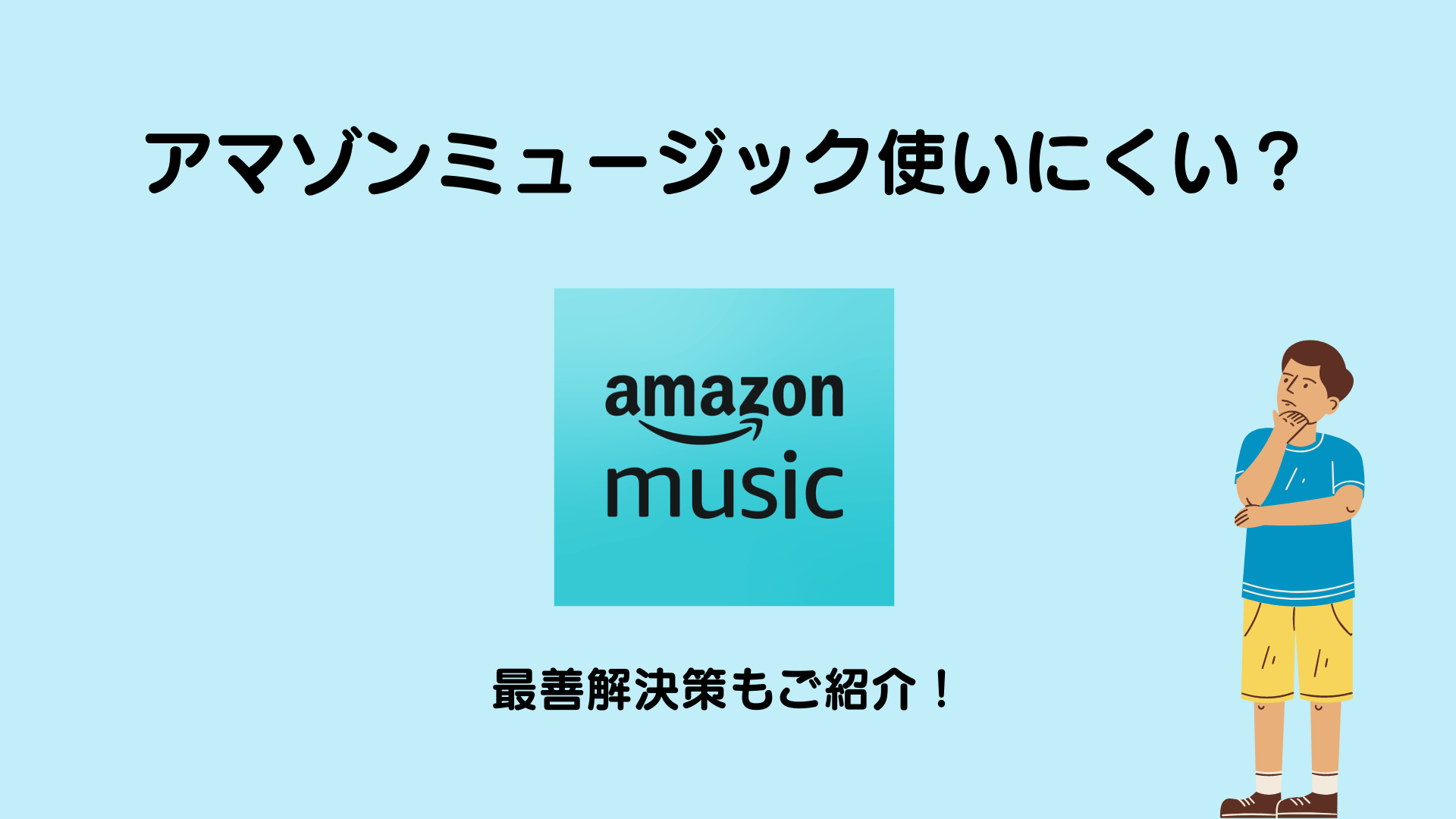
2022年11月以降、アマゾンが提供する音楽配信サービ「Amazon Music Prime」がリニューアルされた影響により、アマゾンミュージックのスキップ回数制限も設けられました。プライムミュージックでスキップの操作が制限され、引き続きスキップ操作を行いたい場合は、制限が解除されるまで待つ、或いはAmazon Music Unlimitedに加入する必要があります。
アマゾンミュージック曲が再生できなくなる理由は考えるよりも多いです。以下は再生不能の原因と解決策です。ご参考になれると存じます。
一番考えられる原因は、スマホやPC、Echoデバイスなどアマゾンミュージックを聴くデバイスの通信トラブルです。 対処法は、モバイル通信やWi-Fiに正しく接続しているかどうか確認します。
もう一つ原因は、オフライン再生モードがオンにしている可能です。オフライン再生モードになっていると、アマゾンミュージックにダウンロードされた曲しか再生できませんので、ご注意ください。アプリのホーム画面の設定で、オフライン再生モードをオフにすれば解決できます。
Amazon Musicには、3つの個人プランがあります。
| 聞ける曲 | 曲の再生方法 | |
|---|---|---|
| Amazon Music Unlimited | 一億以上 | 自由 |
| Amazon Prime Music | 一億 | 一部自由 |
| Amazon Music Free | 不明 | 完全シャッフル再生 |
『Amazon Music Free』は無料で音楽が聴き放題できるが、再生できる音楽はただ一部しかありません。プランによって、曲の再生方法も変わっています。Amazon Music Freeを利用する場合、再生できない曲は、有料プランのAmazon Music PrimeやAmazon Music Unlimitedに加入すると聴けるようになります。
アマゾンミュージックで音楽を聴いているデバイス、iPhone、Android、iPadなどのバージョンが古いと、アプリバージョンと相性が悪くなって曲を聴けないという問題が生じます。定期的にデバイスの「設定」から最新のバージョンに更新することをお勧めします。
アンドロイドスマホでは、アマゾンミュージックが重いという問題がよくあります。アプリが重いという問題を解決には、キャッシュファイルをクリアする必要があります。
Android:
Step1Amazon Musicアプリを開きます。
Step2画面右上の設定アイコンをタップします。
Step3表示されるリストから「設定」を選択します。
Step4ストレージセクションまで下にスクロールします。
Step5「キャッシュをクリア」をタップします。
iOS端末では、すべてのキャッシュをクリアするオプションはありません。歯車アイコン(右上)> 設定 > マイミュージックを更新(ページの下部))を選択して、ミュージックを更新してください。
ご利用になっているデバイスの容量が足りない時は、アマゾンミュージックアプリが重くなり、使いにくくなります。こういう状況は、アプリを削除して再インストールすれば、容量の削減の効果があります。
アマゾンミュージックで検索したりする場合、日本語表記と英語表記での検索結果は大きく異なります。特に英語の楽曲を検索するときは、正確に検索しないといけないようです。例えば「Don't」と「dont」は同じ意味であるが、検索結果は異なっています。スマホで英語を打つのはあまり慣れていないですし、いちいち英語に変換するのが面倒と思う人もたくさんあります。洋楽を聴く人は、じっくり検索して探すことが必要そうです。
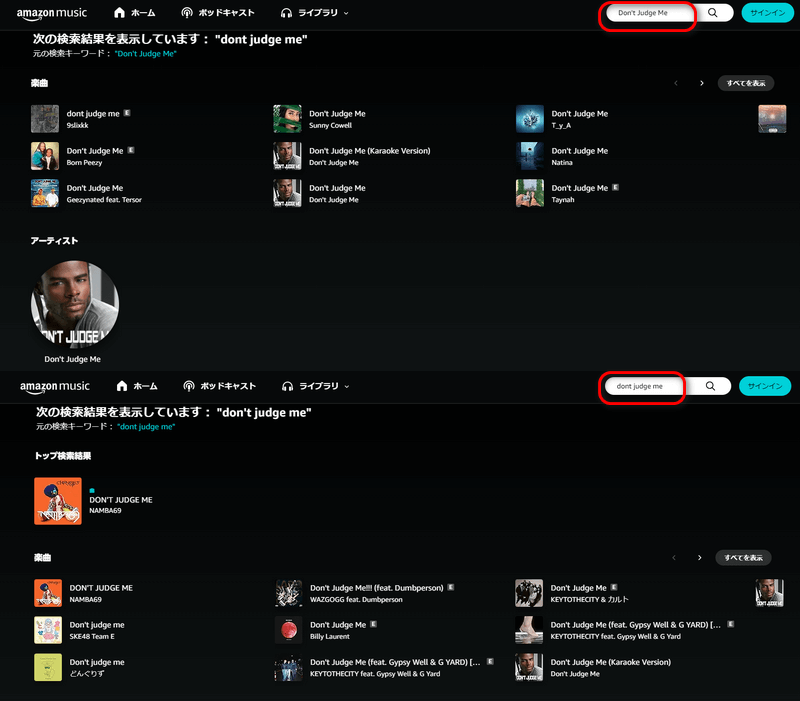
プライムミュージックではシャッフル再生が仕様です。バグでもありません。シャッフル再生したくない場合、Amazon Music Unlimitedに加入する必要があります。楽曲の順序を変更できるのは、Amazon Music Unlimited会員のみです。以下はAmazon Music Unlimitedでプレイリストの再生順序を変更する手順です。
アマゾンミュージックデスクトップ版の再生順序を変更する方法:
Step1Amazon Musicメニューのプレイリストにアクセスします。
Step2編集するプレイリストを選択します。
Step3音楽を希望の順序にドラッグアンドドロップします。
アマゾンミュージックiOS/Android版の再生順序を変更する方法:
Step1ライブラリを選択します。
Step2編集するプレイリストを選択します。
Step3音楽またはアルバムの横にある「その他」のメニューを開いて、「編集」を選択します。
Step4曲名の横にある3本の横線を長押しして、楽曲を希望の順序にドラッグアンドドロップします。
Step5「完了」を選択します。
注: プレイリストが端末間で同期されるようにするには、必ずライブラリで「オンラインミュージック」を選択して、プレイリストを管理します。「オフラインミュージック」で行った変更は引き継がれません。
Amazon Music FreeやAmazon Prime Musicを利用する際に、利用制限の中の一つは、違う曲が再生される確率が非常に大きいことです。こういう再生モードはシャフル再生またはランダム再生と呼ばれています。上記のグラフをご参考に、一番の対策はプランをAmazon Music Unlimitedにアップグレードすることです。Amazon Music Unlimitedを利用する際に違う曲が再生されるなら、設定の「自動再生」がオンになっている可能性があります。「自動再生」がオンになっていると勝手に別の曲を再生してしまいます。アマゾンミュージックの設定を開き、「自動再生」をオフにすれば違う曲が流れることはなくなります。
Amazon Music Unlimitedは、配信されている1億曲以上の音楽がすべて聴き放題です。しかし、自分が持っているCDやMP3の音楽をアマゾンミュージックアップロードして、配信曲と一緒に聴くことはできません。こういう場合は、アマゾンミュージックから好きな音楽をMP3にダウンロードして、CDに書き込むのをお勧めします。これなら、CDやMP3の音楽をアマゾンミュージックの配信曲と一緒に聴くことができます。
以上で解決しない場合、他の音楽配信サービス、例えば「SoundCloud」を利用するのをおすすめします。詳細はここをクリック
アマゾンミュージックから好きな曲をMP3にダウンロードして保存しておくなら、制限無しで音楽を楽しめます。これなら、アマゾンミュージックが途中で止まるなどという問題も生じませんでしょう。ここでは、音楽変換ソフト「Sidify Amazon Music Converter」お勧めします。
Sidify Amazon Music Converterは、人気音楽配信サービスAmazon Musicからの曲を原音に近い超高音質で保存できます。速い変換スピード、高い出力品質でお好きな音楽をMP3、AAC、WAV、AIFF、FLAC、ALAC形式でダウンロードして保存できるパワフルなストリーミング音楽変換ソフトです。音楽をCD書き込む、フォーマット変換、タグ情報編集などの機能も内蔵されています。「Sidify Amazon Music Converter」を使って曲をダウンロードすれば、制限なしで、いつでもどこでも音楽を存分に楽しめます。
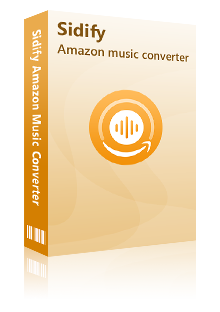
 CD書き込み、タグ情報編集、フォーマット変換のツール!
CD書き込み、タグ情報編集、フォーマット変換のツール! 音質を落さない!曲のタグ情報も保持したまま!
音質を落さない!曲のタグ情報も保持したまま! 会員プラン不問、フル曲を再生できるならすべて変換可能!
会員プラン不問、フル曲を再生できるならすべて変換可能! オンラインで聴ける曲を MP3/AAC/WAV/AIFF/FLAC/ALAC 変換!
オンラインで聴ける曲を MP3/AAC/WAV/AIFF/FLAC/ALAC 変換! 10倍速変換を実現!時間を大幅に節約。
10倍速変換を実現!時間を大幅に節約。それでは早速、「Sidify Amazon Music Converter」を使って、検索された音楽をMP3にダウンロードし、CDに焼き込む方法を紹介いたします。
Step1「Sidify Amazon Music Converter」をインストールして起動します。「音楽の録音ソース」画面から「Amazon Music アプリ」を選択します。同時に、Amazon Musicアプリも起動されます。
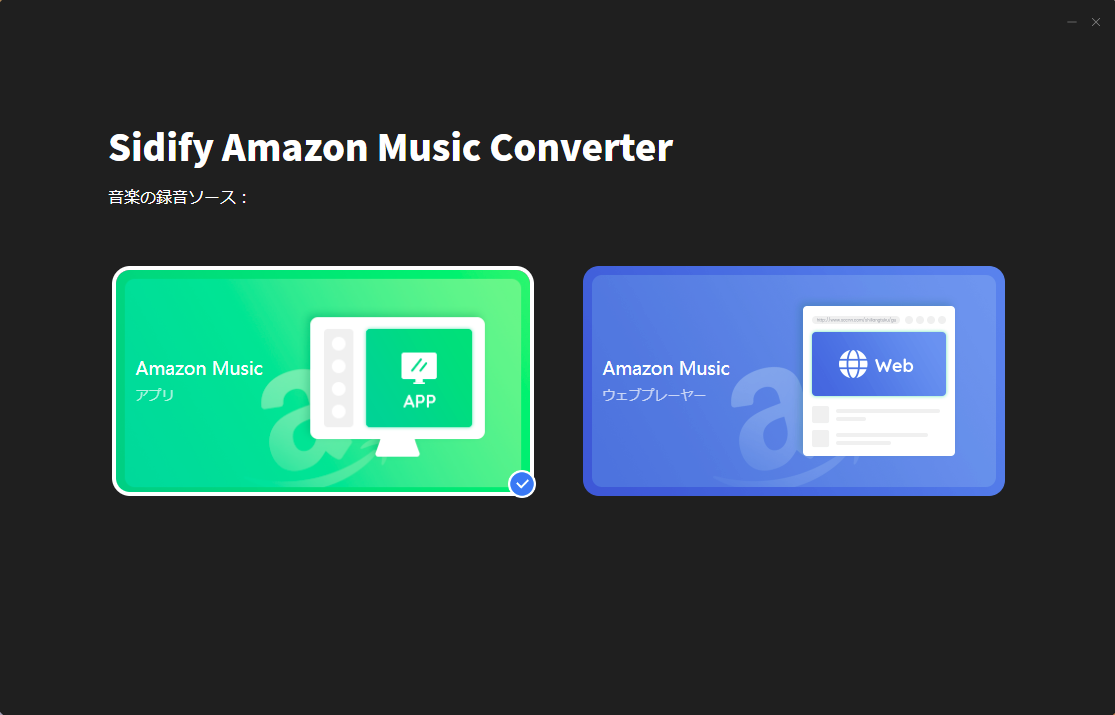
Step2左下の「設定」アイコンをクリックして、出力フォーマットをMP3 にセットアップします。
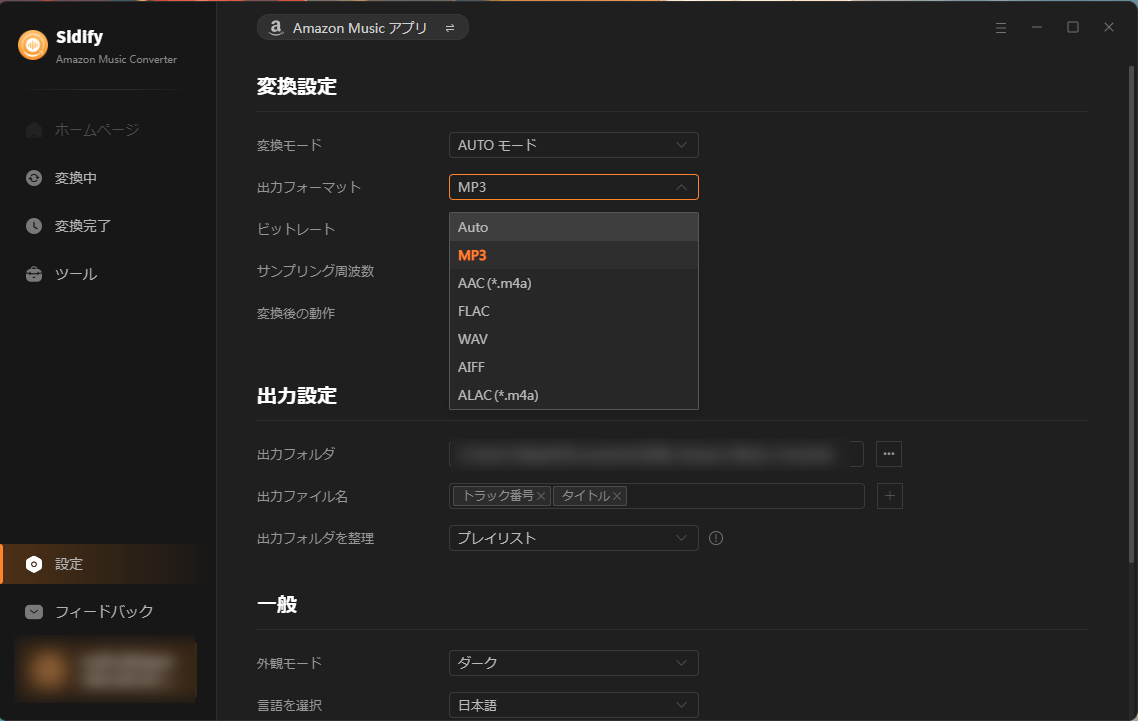
Step3Amazon Musicにログインして、変換したい曲、アルバムやプレイリストをSidifyにドラッグアンドドロップして追加します。
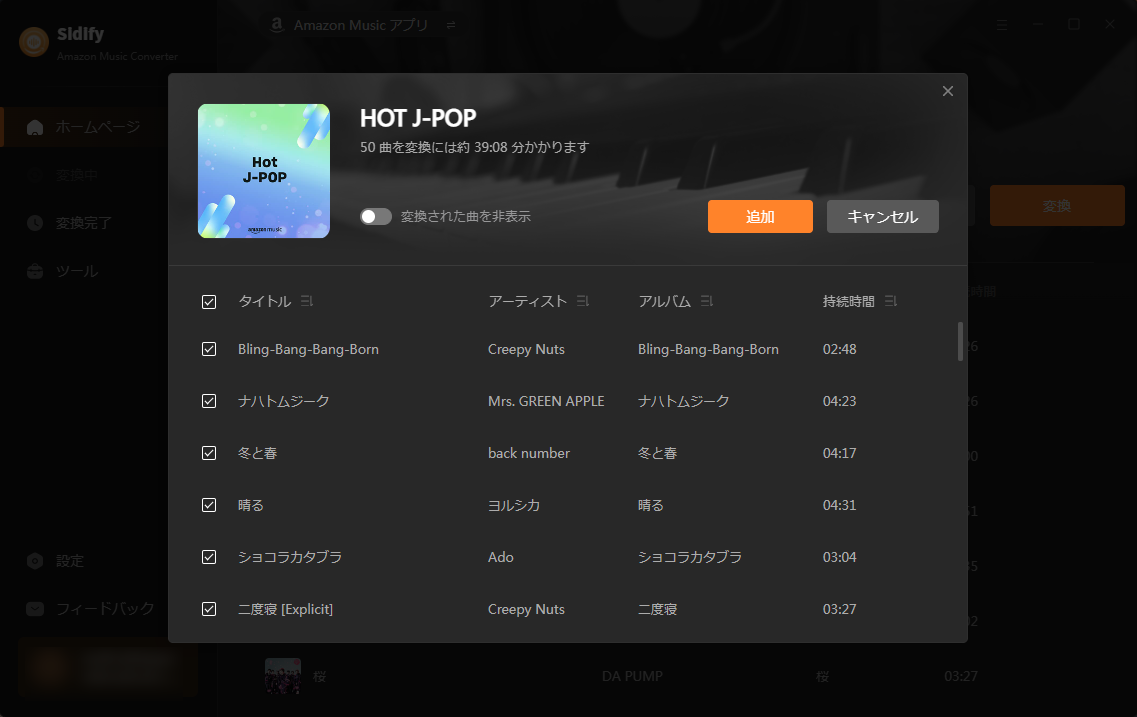
Step4ダウンロードしたい曲にチェックを入れた後、「変換」をクリックします。変換後、左側の「変換完了」をクリックすることで、変換履歴を確認できます。
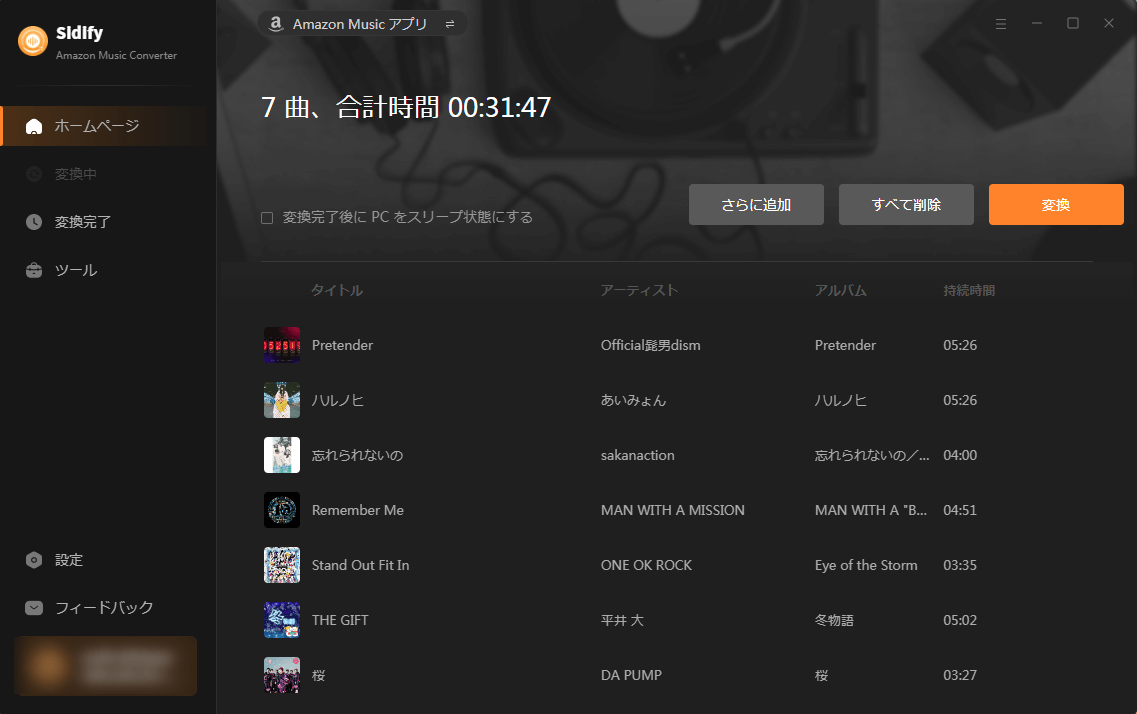
Step1事前に空のCDディスクをPCに挿し込んで、Sidifyの「変換完了」画面を開きます。
Step2CDに焼きたい音楽を追加して、「CDに書き込む」をクリックして、Amazon Musicの音楽をCDに焼くことができます。
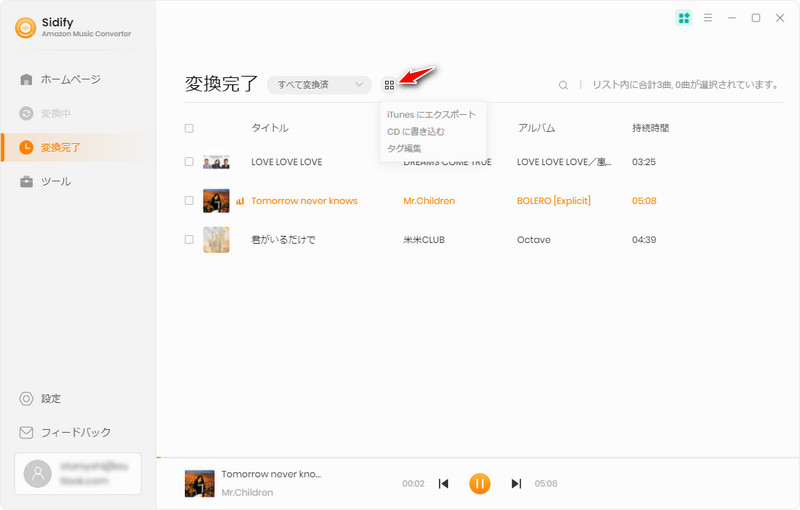
アマゾンミュージックの再生からしばらく経つと、「再生されてからしばらく経っています。再生を続けますか?」と表示されます。続けなかった場合は、再生が停止されるのがアマゾンミュージックの仕様で、設定を変更することはできません。短時間以内に再生が頻繁に止まってしまう場合は、Wi-Fiや端末を再起動するのをお勧めします。それでも解決していない場合は、OSバージョンが最新版にアップデートされていることをご確認ください。
アマゾンミュージックは違う曲が再生される時、アプリの動作が重いのがほとんどの原因です。こういう時に、Amazon Musicアプリを開き、右上の歯車アイコンをタップ。「設定」を選択して設定画面を開き、画面を下へスクロールして「キャッシュをクリア」をタップしてください。キャッシュファイルをクリアしたらアプリを再起動して解決します。
アマゾンミュージックは「音楽を勝手に止まる」「連続再生が止まる」という問題もよくあります。こういう状況はネットの調子が悪い可能です。Wi-Fiを再起動するのがお勧めします。また、端末のバッテリーセーブの機能がオンにしている時、アマゾンミュージックは30秒で曲を停止してしまいます。そのため、Amazon Musicアプリを使用する場合はバッテリーセーブ機能をオフにするのがおすすめです。
アマゾンミュージックを一度アンインストールして、公式サイトから再インストールすることで、ソフトの不具合が改善される可能です。一時的サインアウトした後、端末からアプリをアンインストールしてください。ただしサインアウトをするため、音楽のダウンロード履歴と端末の音楽ファイルが削除されてしまうのでご注意ください。
iPhoneお使いの人から「アマゾンミュージックをバックグラウンド再生すると止まる」「再生中勝手に止まる」と評価されています。アマゾン公式によると、アマゾンミュージックをバージョン23.8.1以降に更新することでこの問題が改善される可能だと述べています。つまり、古いバージョンのアマゾンミュージックを利用している場合はこう言う問題がが起こりやすいという意味です。最新のバージョンにアップデートしても問題が改善されない場合は、端末やWi-Fiを再起動するのをお試してください。
注:Amazon Music Freeはオフライン再生に非対応ですので、ネットの調子が悪い時、アマゾンミュージック途中で止まる、連続再生が止まるなどの問題が起こし易いです。もう一つの対策として、プランをAmazon Music Unlimitedにアップグレードすることをお勧めします。
アマゾンミュージックが使いにくいに関する解説と最善解決法のご紹介は以上になります。最善策として、Sidify Amazon Music Converterを使ってAmazon Musicの曲を保存しておけば、好きなりにアマゾンミュージックを制限なく再生できます。それでは、さっそく無料体験版をダウンロードして使ってみましょう!
ただし、試用版では、1曲つき、1分間しか変換できません。試用版の利用制限を解除するには、ライセンスキーを購入する必要があります。試用された上、気に入れば購入できます。